Come scaricare Disney Plus su Smart TV
Hai appena acquistato una nuova Smart TV e non vedi l'ora di guardare i tuoi contenuti preferiti in streaming, ma c'è un problema: non sai come scaricare Disney+, il famoso servizio di streaming che offre un'ampia selezione di film, serie TV, documentari e contenuti esclusivi. Niente panico! Sei capitato proprio nel posto giusto al momento giusto. Che tu stia cercando di configurare l'app per la prima volta o di capire se il tuo modello di TV è compatibile, questa guida è pensata per aiutarti.
Nei prossimi paragrafi ti spiegherò, passo dopo passo, come scaricare Disney Plus su Smart TV di vari marchi: Samsung, LG, Philips, Hisense, Panasonic, Sony, Telefunken e TCL. Inoltre, ti mostrerò come accedere al servizio anche su TV non Smart, utilizzando dispositivi esterni come Chromecast, Fire TV Stick o console di gioco. Ogni brand e ogni configurazione presenta alcune particolarità, ma con i suggerimenti che troverai qui, non avrai difficoltà a configurare tutto nel modo corretto.
Allora, sei pronto a immergerti nel mondo di Disney+? Perfetto! Mettiti comodo, prendi il telecomando (o il dispositivo necessario), assicurati che la tua TV sia connessa a Internet e segui con calma le istruzioni che troverai in questa guida. Buona lettura e buona visione!
Indice
- Operazioni preliminari
- Come scaricare Disney Plus su Smart TV
- Come scaricare Disney Plus su Smart TV Samsung
- Come scaricare Disney Plus su Smart TV Philips
- Come scaricare Disney Plus su Smart TV LG
- Come scaricare Disney Plus su Smart TV Hisense
- Come scaricare Disney Plus su Smart TV Panasonic
- Come scaricare Disney Plus su Smart TV Sony
- Come scaricare Disney Plus su Smart TV Telefunken
- Come scaricare Disney Plus su Smart TV TCL
- Come scaricare Disney Plus su TV non Smart
Operazioni preliminari
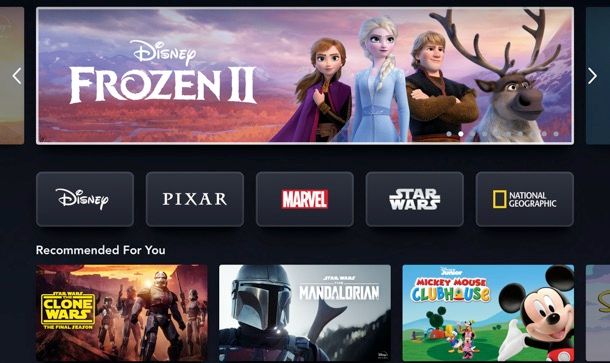
Per poter scaricare l'applicazione di Disney+ su Smart TV è innanzitutto necessario aver connesso la TV a Internet, in modo da poter accedere allo store virtuale della stessa e, così facendo, scaricare l'applicazione del noto servizio di streaming.
Per evitare cali di prestazioni, ti consiglio di effettuare una connessione cablata del televisore alla Rete, avvalendoti del cavo Ethernet: per effettuare quest'operazione, prendi un'estremità del cavo in questione e collegalo alla relativa porta Ethernet che solitamente è situata sul retro della Smart TV. L'altra estremità del cavo, invece, va connessa alla porta Ethernet che si trova sul retro del router o a un adattatore Powerline.
Nel caso in cui volessi, invece, connettere la Smart TV a Internet tramite Wi—Fi, devi agire tramite il menu delle Impostazioni. Ogni televisore ha un menu strutturato in modo diverso, in ogni caso i passaggi da compiere sono sempre più o meno gli stessi.
Sulle Smart TV LG più recenti, ti basta premere il tasto dell'ingranaggio sul telecomando oppure utilizzare i tasti freccia per selezionare l'icona dell'ingranaggio collocata in alto a sinistra e poi premere sull'icona del Wi—Fi che compare in alto. Così facendo, accedi subito alle impostazioni dedicate alle reti.
Nel passaggio successivo, seleziona Connessione Wi—Fi, attiva eventualmente l'opzione Connessione Wi—Fi spostando su ON la levetta dedicata e poi seleziona la rete wireless a cui desideri collegarti. A questo punto, digita la password nel campo Password usando la tastiera virtuale del televisore LG oppure una mini tastiera wireless e premi il pulsante Enter per confermare. Se è tutto è andato per il verso giusto, vedrai una spunta accanto alla rete Internet selezionata, che ti notifica la corretta connessione.
In caso di dubbi o problemi nell'effettuare la procedura che ti ho appena indicato, leggi il mio tutorial su come collegare la TV a Internet. Se vuoi scoprire maggiori informazioni su Disney+, ti consiglio di dare un'occhiata alla mia guida dedicata.
Come scaricare Disney Plus su Smart TV
Dopo averti spiegato come connettere la Smart TV a Internet, è arrivato il momento di entrare nel vivo del tutorial: nelle righe che seguono ti spiegherò, passo dopo passo, le procedure che servono per scaricare e installare l'app Disney+ su Smart TV. In particolare, troverai le istruzioni per i televisori di Samsung, Philips, LG, Hisense, Panasonic, Sony, Telefunken e TCL.
Come scaricare Disney Plus su Smart TV Samsung

Disney+ è disponibile sulle Smart TV Samsung dotate del sistema operativo Tizen OS, nello specifico sulla maggior parte dei modelli del 2016 o più recenti. Per procedere con il download dell'app, ti basta premere sul tasto con l'icona della casa (Home) e poi il pulsante direzionale sinistro.
Successivamente, seleziona l'icona della casa (così da accedere alla Pagina iniziale), poi premi l'icona con quattro cerchietti (per accedere alle Applicazioni) e utilizza la funzione di ricerca per trovare Disney+. Dopo averla trovata, selezionala utilizzando i tasti freccia e premi OK. Non ti resta che procedere con l'installazione premendo su Installa e, al termine, su Apri per eseguirla subito.
In caso di problemi con le istruzioni che ti ho proposto, ti consiglio di dare un'occhiata al manuale utente presente in confezione. Puoi scaricare una copia in formato PDF dalla pagina Download manuali e software del sito di Samsung. Maggiori informazioni.
Come scaricare Disney Plus su Smart TV Philips

Disponi di una TV Philips? Puoi scaricare facilmente Disney+ tramite il Google Play Store, dato che i televisori intelligenti di Philips dispongono di Android TV (il sistema operativo per TV sviluppato da Google).
Per procedere in questo modo, premi il tasto con l'icona della casa (Home) presente sul telecomando e seleziona la scheda Applicazioni utilizzando i tasti freccia. Nel passaggio successivo, apri il Google Play Store e cerca Disney+ utilizzando la funzione di ricerca integrata. Dopo aver selezionato l'applicativo e premuto il tasto OK, effettua l'installazione e infine avvia l'app per usufruire subito dei vari contenuti multimediali disponibili.
Per conoscere i passaggi esatti della tua Smart TV Philips, ti suggerisco di consultare il manuale utente fornito in confezione. Se lo hai smarrito, puoi scaricare una copia digitale in PDF sfruttando la pagina Assistenza Philips del sito.
Come scaricare Disney Plus su Smart TV LG
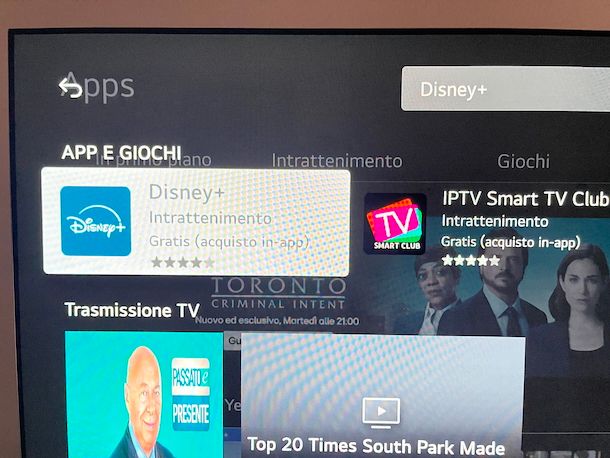
È possibile installare l'applicazione di Disney+ sulle Smart TV LG dotate di webOS 3.0 o versioni successive e sui modelli del 2016 e più recenti. Per iniziare, dalla schermata Home, seleziona APPS (l'app store presente sui modelli più recenti) utilizzando i tasti freccia del telecomando e poi premi il pulsante centrale/OK per avviarlo.
A questo punto, seleziona la lente d'ingrandimento collocata in alto a destra sfruttando sempre i tasti direzionali, premi il pulsante centrale/OK e digita semplicemente Disney+ utilizzando la tastiera virtuale o fisica. Dopo aver premuto il pulsante Search, dalla sezione App, seleziona il risultato più opportuno e pigia ancora una volta il tasto centrale/OK in modo da accedere alla pagina dedicata. Concludi l'operazione, premendo il bottone Installa per avviare l'installazione e, al termine, quello Avvia per aprire subito l'applicativo.
Se i passaggi che ti ho proposto non si adattano al televisore LG in tuo possesso, ti consiglio allora di consultare il manuale delle istruzioni fornito nella scatola di vendita. Se non lo trovi, puoi scaricare il file PDF dalla pagina Supporto del sito di LG, dopo aver inserito il codice del modello della tua TV. Maggiori informazioni.
Come scaricare Disney Plus su Smart TV Hisense

Per scaricare Disney+ su Smart TV Hisense, quello che devi fare è innanzitutto accendere il dispositivo e poi collegarti a Internet. Dopodiché, accedi alla schermata principale premendo il pulsante Home sul telecomando e naviga fino alla sezione App utilizzando i tasti direzionali del telecomando.
A questo punto, entra nello store delle applicazioni chiamato VIDAA App Store (sui modelli con sistema operativo VIDAA) e cerca Disney+ utilizzando la funzione di ricerca integrata. Successivamente, seleziona l'applicazione dai risultati di ricerca e procedi con l'installazione premendo sul pulsante Installa o Aggiungi. Una volta terminato questo passaggio, l'app sarà disponibile nella sezione Le mie app o direttamente nella schermata principale.
In caso di problemi, consulta sempre il manuale utente specifico per la tua TV Hisense oppure chiedi aiuto al servizio clienti dell'azienda tramite la pagina dedicata del sito Web.
Come scaricare Disney Plus su Smart TV Panasonic

L'app di Disney+ può essere installata sulla Smart TV Panasonic dal 2017 in poi con il sistema operativo My Home Screen, i cui codici prodotto iniziano con EZ, EX, FZ, FX, GZ, GX, HZ, HX, JZ, JX, LZ, LX, LF, MZ o MX.
Per procedere con l'installazione, innanzitutto verifica che la TV sia collegata a una rete Wi—Fi o tramite cavo Ethernet. Dopodiché, premi il pulsante Home del telecomando in modo da aprire il menu principale, naviga fino alla sezione App e seleziona lo store delle applicazioni.
Dalla schermata proposta, utilizza la funzione di ricerca per trovare Disney+. Una volta trovata, seleziona l'applicazione. Nella pagina dedicata, seleziona Installa o Download per avviare l'installazione. Dopo aver atteso il completamento del processo, l'app Disney+ sarà disponibile nel menu delle applicazioni. Selezionala per aprirla. Non ti resta che inserire le credenziali del tuo account Disney+ per iniziare a usufruire dei contenuti.
Se riscontri problemi con qualche passaggio, prendi come riferimento le indicazioni che trovi nel manuale utente ufficiale presente in confezione. In caso contrario, puoi scaricare una copia in formato PDF dalla pagina Supporto Panasonic del sito.
Come scaricare Disney Plus su Smart TV Sony

Per scaricare Disney+ su Smart TV Sony, quello che devi fare è premere il pulsante Home del telecomando, selezionare App dal menu Home e poi scegliere Google Play Store dall'elenco delle applicazioni installate sul televisore. Così facendo, accederai allo store delle app di “Big G”. Se il telecomando in dotazione è fornito di un pulsante APPS, premilo per visualizzare la lista degli applicativi installati.
A questo punto, sfrutta la funzione di ricerca per trovare Disney+ e selezionala. Al termine del download, l'applicazione verrà automaticamente installata e aggiunta. Seleziona Apri per avviarla subito e scoprire tutti i contenuti multimediali offerti (dopo aver effettuato il login con le credenziali del tuo account).
Trovi comunque tutti gli step esatti nel manuale utente fornito assieme al tuo televisore Sony. Se lo hai perso, ti suggerisco di consultare la pagina Assistenza Sony del sito dove trovi tutte le istruzioni di cui hai bisogno.
Come scaricare Disney Plus su Smart TV Telefunken

Hai una Smart TV Telefunken? Purtroppo, almeno nel momento in cui pubblico questo tutorial, l'app di Disney+ non è disponibile per i modelli dell'azienda tedesca. In questo caso, però, puoi sfruttare un dispositivo esterno come l'Amazon Fire TV Stick, l'Apple TV 4K oppure il Google TV Streamer 4K da collegare a una porta HDMI della TV e accedere a tantissime applicazioni, tra cui Disney+. Per maggiori informazioni, ti consiglio di leggere l'ultimo capitolo di questa guida.
Come scaricare Disney Plus su Smart TV TCL

Se possiedi una Smart TV TCL, puoi sfruttare il Google Play Store per scaricare l'app Disney+ in maniera semplice e veloce. Per iniziare, premi il tasto con l'icona della casa sul telecomando e poi recati all'interno di App. Dopodiché, seleziona Scarica altre applicazioni e utilizza la lente d'ingrandimento in alto a destra per cercare Disney+. Dalla pagina dedicata, premi il bottone Installa e, al termine, quello Apri per avviare subito l'applicazione.
Per scoprire comunque i passaggi esatti per il tuo televisore TCL, ti consiglio di consultare il manuale utente presente in confezione. Se lo hai smarrito, puoi scaricare una copia digitale dalla pagina Supporto TCL del sito, dopo aver digitato il numero del modello nell'apposito campo di ricerca.
Come scaricare Disney Plus su TV non Smart

Se non possiedi una Smart TV o il tuo modello non supporta ancora Disney+, non temere: puoi vedere Disney+ su TV non Smart e Smart TV non supportati avvalendoti di alcuni dispositivi esterni.
In particolare, Disney+ supporta dispositivi e modelli Chromecast, tra cui Google TV Streamer, Google Chromecast di seconda generazione e versione successive, Nest Hub e Nest Hub Max, dispositivi Android TV con Chromecast integrato e Chromecast con Google TV. Per usarli, basta connettere smartphone/tablet e Chromecast alla stessa rete wireless, eseguire una rapida configurazione iniziale del dispositivo tramite app, selezionare un contenuto dall'app di Disney+ per Android o iOS/iPadOS e premere sull'icona della trasmissione.

Google TV Streamer (4K) - Intrattenimento in streaming in 4K HDR
La piattaforma di streaming supporta anche i dispositivi della serie Fire TV di Amazon con sistema operativo Fire OS 5.0 e versioni successive. Questi si collegano semplicemente alla porta HDMI del televisore e permettono di accedere a tantissime applicazioni e servizi online. All'interno è possibile trovare uno store ricco di applicazioni, tra cui anche Disney+.

Amazon Fire TV Stick HD (Ultimo modello), TV gratuita e in diretta, te...

Fire TV Stick 4K Max di Amazon (Ultimo modello), Dispositivo per lo st...
Disney+ può essere scaricata anche sulle Apple TV con sistema operativo tvOS 16 e versioni successive. Puoi sfruttare anche la tecnologia AirPlay, che consente di trasmettere i contenuti di Disney+ direttamente dall'applicazione per iPhone e iPad. Basta che siano connessi entrambi alla stessa rete Wi—Fi, avviare un contenuto sul dispositivo mobile e premere sull'icona di AirPlay per far partire lo streaming.

Apple 2022 Apple TV 4K Wi‑Fi con 64GB di archiviazione (3ª generazione...
Se disponi di una PlayStation 4 o 5 oppure di una Xbox One o Series X/S, puoi scaricare l'applicazione di Disney+ tramite gli store integrati. Il funzionamento dell'applicativo è molto simile a quello per Smart TV. Basta infatti cercare il contenuto preferito tramite l'apposita funzione di ricerca e avviare la riproduzione premendo sull'apposito pulsante.

Playstation 5 Console Edizione Digital Slim

Xbox Series S 512GB - Bianca
In conclusione, Disney+ è disponibile anche sui dispositivi NOW (Smart Stick, Smart Box con 4K e Voice Search, Smart Box con Freeview e Black NOW Box), quelli di Sky (Q Receiver, Q Mini, Ticket TV Stick e Ticket TV Box) e quelli di TIM (Box Jade, Atmosphere, Box Sagemcom e Box Technicolor 2020).
In qualità di affiliati Amazon, riceviamo un guadagno dagli acquisti idonei effettuati tramite i link presenti sul nostro sito.

Autore
Salvatore Aranzulla
Salvatore Aranzulla è il blogger e divulgatore informatico più letto in Italia. Noto per aver scoperto delle vulnerabilità nei siti di Google e Microsoft. Collabora con riviste di informatica e ha curato la rubrica tecnologica del quotidiano Il Messaggero. È il fondatore di Aranzulla.it, uno dei trenta siti più visitati d'Italia, nel quale risponde con semplicità a migliaia di dubbi di tipo informatico. Ha pubblicato per Mondadori e Mondadori Informatica.






